Як відключити програми запуску в Windows 7 та Vista

Як відключити програми запуску в Windows 7, видаливши їх найпростішим способом та покращивши час запуску та продуктивність ПК.

За допомогою Інструмент налаштування Microsoft (msconfig.exe), ми можемо швидко і легко перевірити, що працює при запуску, і відключіть речі, які ми вважатимемо за краще просто вручну після завантаження.
Примітка редактора: Див. Відключення програм запуску для Windows 10 та Windows 8.1. Ці статті містять більш детальну інформацію про новітні операційні системи Microsoft.
"Що таке утиліта MSConfig?"
MsConfig.exe вже деякий час. Це утиліта, заснована на Microsoft, і ви можете їй довіряти. По суті, він використовується для переналаштування елементів запуску в усіх Windows 7, Vista або XP, а також деяких інших речей, тому вам потрібно бути обережними. (Я подумав про посилання Spiderman тут "З великою силою приходить велика відповідальність") як ти граєш з цим. Якщо ви будете дотримуватися інструкції "Крок за кроком" нижче, ви повинні бути добре.
Як відключити програми запуску в Windows
Крок 1
Клацніть то Старт Меню Куля потім у вікні пошуку Тип MSConfig і Натисніть Введіть або Клацніть то msconfig.exe посилання на програму.
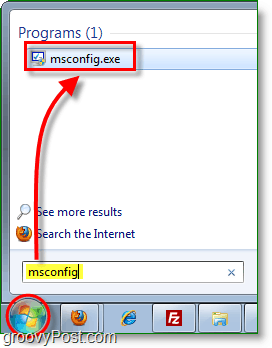
Крок 2
В інструменті конфігурації системи Клацніть Стартап вкладку і потім Зніміть прапорець то програмні ящики що ви хотіли б запобігти запуску при запуску Windows. Клацніть гаразд щоб зберегти зміни після закінчення.
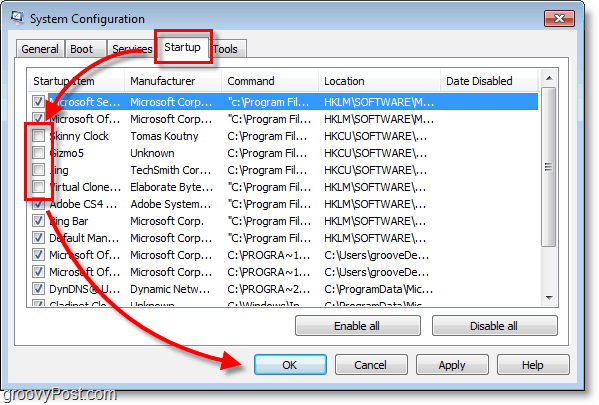
Крок 3
Тепер, коли ви зберегли зміни Перезапустити Windows і обрані програми більше не повинні автоматично запускатися.
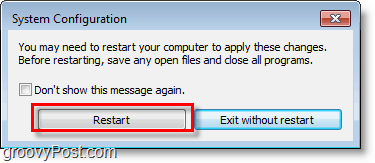
Як вимкнути програми запуску за допомогою CCleaner
CCleaner - це ще одна безкоштовна програма для Windows або Mac, за допомогою якої можна вимкнути програми запуску.
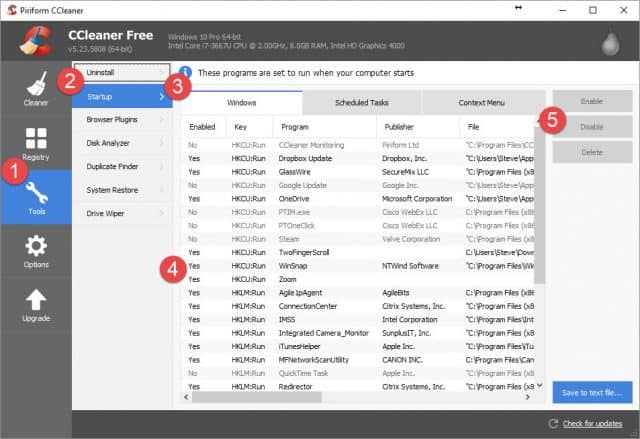
Погляньте на наш повний посібник, де описано, як вимкнути програми за допомогою CCleaner.










Залишити коментар